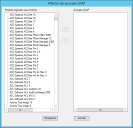Présentation des licences VDI
La mise en conformité des licences peut être difficile dans un environnement VDI. Vous avez probablement déplacé au moins certains des utilisateurs finaux de votre entreprise vers des bureaux virtuels. Ces utilisateurs peuvent posséder leur propre périphérique, en partager un ou se connecter à distance à un serveur Terminal Server, Citrix Server ou autre serveur VDI pour exécuter leurs applications.
Avec les licences traditionnelles basées sur le nombre d'installations, chaque installation sur un périphérique nécessite une licence. Dans un environnement VDI, le produit est installé sur un seul serveur ou sur quelques-uns, et chaque utilisateur a besoin de sa propre licence. Les licences sont comptées plusieurs fois si les utilisateurs ont accès à un serveur VDI tout en utilisant aussi un périphérique où le produit est installé.
La plupart des environnements VDI octroient l'accès sur la base de l'appartenance aux groupes Active Directory, en ajoutant le nombre d'utilisateurs du groupe au nombre d'installations que Management Suite a découvertes. Cela permet une bonne couverture des licences mais cela crée aussi des doublons, potentiellement sources d'achats superflus. Data Analytics résout ce problème grâce à une série de règles qui collectent ces informations et suppriment les licences en double.
Recherche des licences en double
Pour trouver les licences en double avec Data Analytics, vous devez utiliser des groupes Active Directory afin de déterminer les utilisateurs qui ont besoin d'une licence logicielle particulière. Une fois ces groupes configurés, vous devez importer l'appartenance aux groupes dans la base de données d'inventaire.
Processus
Vous devez d'abord configurer une règle qui extrait l'appartenance aux groupes Active Directory et l'importe dans l'inventaire. Pour ce faire, ouvrez le dossier Importation LDAP > Toutes les règles, puis copiez et modifiez la règle Groupes LDAP dont l'utilisateur connecté est membre. Entrez le nom d'un utilisateur ayant accès à Active Directory pour lire les données d'appartenance aux groupes pour tous les utilisateurs. Pour obtenir un résultat immédiat, importez les informations en exécutant cette règle modifiée.
La règle recherche tous les utilisateurs dans l'arborescence Active Directory, puis met chaque utilisateur en correspondance avec un périphérique dans la base de données d'inventaire. Par défaut, la règle effectue la mise en correspondance sur la base de l'attribut Computer.LoginName (Ordinateur.NomConnexion) et de la valeur Active Directory samAccountName (NomCompteSAM), en ignorant les utilisateurs désactivés. Si la règle constate qu'un utilisateur d'Active Directory ne possède aucun périphérique sous ce nom de connexion, il crée un nouvel objet dans la base de données, avec le type « Utilisateur ». Cette action augmente le nombre d'objets dans votre base de données pour tous les utilisateurs qui n'ont pas de périphérique dans la base de données.
Ensuite, vous devez planifier une tâche à l'aide du fichier de script nommé Data Analytics – Importer et supprimer des utilisateurs afin d'importer régulièrement des informations pour qu'elles restent à jour. Ce script réalise trois opérations :
- Il exécute l'importation LDAP.
- Il détermine si des utilisateurs précédemment importés possèdent à présent un périphérique, ce qui évite le double comptage.
- Il exécute une règle pour supprimer les objets utilisateur pour les personnes qui possèdent maintenant un périphérique.
Vous pouvez planifier cette tâche afin qu'elle s'exécute aussi souvent que nécessaire pour tenir les données à jour. Dans un environnement Active Directory étendu, l'exécution de la tâche peut être longue, si bien qu'il est judicieux que l'exécuter seulement une fois par semaine.
Une fois l'importation terminée, mappez les groupes Active Directory sur vos logiciels sous licence pour que la gestion des licences s'effectue correctement. Pour ce faire, cliquez avec le bouton droit sur le dossier Logiciels sous licence et sélectionnez Affecter des groupes LDAP.
Une boîte de dialogue s'ouvre, avec Produits logiciels sous licence sur la gauche et la liste de tous les groupes LDAP existant dans la base de données sur la droite. Trouvez sur la gauche le produit voulu et mettez-le en surbrillance. Mettez ensuite en surbrillance sur la droite tous les groupes qui vont donner accès à ce produit et déplacez ces groupes vers la gauche. Vous pouvez utiliser plusieurs groupes pour donner accès à un seul produit ou un seul groupe pour donner accès à plusieurs produits ; les deux méthodes sont valides.
Après avoir mappé groupes et logiciels, cliquez sur le bouton Enregistrer pour stocker les informations dans la base de données d'inventaire.
Résultats
Par défaut, le service Software Manager de Data Analytics s'exécute chaque nuit ; il réalise la détection des logiciels et le calcul des licences. Pour consulter immédiatement les résultats, ouvrez le dossier Logiciels sous licence, cliquez avec le bouton droit sur Tous les fournisseurs, puis sélectionnez Exécuter maintenant. Attention, dans une base de données volumineuse, ce processus peut être très long. Pour effectuer le test sur quelques périphériques seulement, vous pouvez les faire glisser sur le groupe Tous les fournisseurs.
Vous pouvez afficher les résultats du processus de détection et de calcul en deux endroits :
- Pour connaître les logiciels affectés via le groupe Active Directory à un seul objet Périphérique ou Utilisateur, ouvrez l'inventaire de cet objet et consultez la section Logiciel – Logiciels sous licence.
- Pour consulter un rapport de rapprochement du logiciel, accédez à la console Executive Report Pack et ouvrez le dossier ERP > Conformité des logiciels. Exécutez le rapport Rapport SLM avec détails extensibles pour voir tous les produits (et objets Utilisateur) et la conformité de leurs licences, ainsi que tous les périphériques où le logiciel a été détecté.